
Acerca del cambio de trama
La reproducibilidad de una imagen depende significativamente de la pantalla. Seleccione una trama apropiada para la calidad de imagen requerida.
• Significado y finalidad de las tramas
Esta máquina traza imágenes usando pantallas (puntos de semitono) y, por lo tanto, la expresión de las imágenes puede cambiar con el tipo de pantalla.
Si una imagen es difícil de reproducir usando la pantalla actual (o selección automática), es importante seleccionar la pantalla apropiada. Al imprimir, hay tres tipos de trama disponibles para elegir: Trama 1/Trama 2/Aleatorio. Sin embargo, la pantalla asignada a cada tipo de pantalla solo puede ser definida por el administrador desde el menú Configuración administrador máquina.
En esta sección, se describe cómo asignar una pantalla a un tipo de pantalla y cómo seleccionar una pantalla para imprimir.
Sugerencias
Hay tres tipos de pantalla: "pantalla de líneas", "pantalla de puntos" y "pantalla aleatoria", que se definen según sus formas y expresiones. Hay varias pantallas con distinto número de puntos/líneas disponibles para cada tipo.
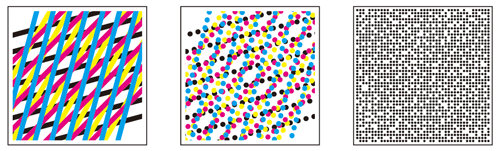
Tipos de pantalla y sus características:
Tipo de pantalla | Características | Grupo de selección |
|---|---|---|
Pantalla de líneas | Utiliza muchas líneas de semitono, como el escaneado de líneas de una televisión, con lo que ofrece una alta calidad al reproducir la gradación de las imágenes. Sin embargo, los originales de texto puede que no se reproduzcan bien con este método, ya que se procesan del mismo modo que los originales de fotografía. | Trama 1, Trama 2 |
Pantalla de puntos | Usa puntos para reproducir una imagen. Suele utilizarse en impresoras de offset. | |
Aleatorio | Reproduce imágenes con disposición fina de puntos no periódicos usando el método de difusión de errores. Este método es apropiado para reproducir originales de texto nítidamente. | Aleatorio |
• Cuándo se debe realizar
Cuando una imagen es difícil de reproducir utilizando la pantalla actual (o selección automática)
• Entorno previsto
Sistema operativo | Windows 7 |
Aplicación | Adobe Acrobat XI Pro |
Controlador de imagen | Controlador de imagen IC-604 |
Controlador de impresora | Controlador de plugin PS |
* La pantalla del ejemplo puede ser distinta de la real, ya que depende del entorno del sistema y de la versión/revisión de la aplicación.
• Flujo de trabajo
La pantalla puede cambiarse mediante el panel táctil de la máquina y el controlador de impresora.
• Precauciones
Para reproducir colores estables, además de una calibración regular, debe realizar otros ajustes de calidad de imagen previa a la impresión según sea necesario, como cuando se cambia la trama o el papel o cuando el tono es importante. Encontrará más información en Secuencia de ajuste al cambiar de trama, Secuencia de ajuste periódica: Normal y Secuencia de ajuste periódica: Alta precisión.